简介
QRSBox是七牛云存储提供的同步上传客户端工具,可以用于Linux、Mac OS X、Windows等操作系统。 使用QRSBox,可将用户本地某个目录的所有文件同步上传到七牛云存储中,同时监控目录变化,将目录中新增的文件也上传至七牛云存储。 配合操作系统已有的强大文件管理功能(分级存放、按指定项目排序、查找匹配指定条件的文件等),即可轻松优雅地完成繁复的文件管理事务。
请注意QRSBox不会同步文件的删除操作。也就是说,如果受监控的目录中有文件被删除,已上传至七牛云存储的文件副本仍旧保留。如果用户确实需要删除该文件,可以到七牛管理控制台 中删除。这一设计的目的是为了防止误删文件造成数据丢失。同时还可以收获另一个好处,就是同步上传完一个文件后,本地可以马上删除该文件以释放磁盘空间。
关于QRSBox的一些疑问,可以在疑问简答中找到答案。
功能特性
- 支持配置文件;
- 支持大文件上传;
- 支持增量部分同步更新;
- 支持在后台运行、监控。
下载
图形化工具:
- Windows: qrsbox windows_386
命令行工具:
- Mac OS X: qrsboxcli darwin_amd64
- Linux 64bits: qrsboxcli linux_amd64
- Linux 32bits: qrsboxcli linux_386
- Linux ARMv6: qrsboxcli linux_arm
视频教程
Windows 版视频教程:http://developer.qiniu.com/tutorial%2Fqrsbox_video_for_win_web_low_origin.mp4
QRSBox使用方法
QRSBox包含 Windows GUI 和 命令行工具两部分。前者可在 Windows中使用,由于拥有GUI界面,使用更加方便。后者适合 Linux/OS X 等类 Unix 操作系统使用。当然,命令行工具也有 Windows 版,可在 Windows 的命令行使用。
Windows图形工具的使用方法
首先,下载 QRSBox 的 Windows GUI,并解压。
然后,在资源管理器中,进入解压后的文件,双击qrsbox.exe,弹出如下图所求的界面:
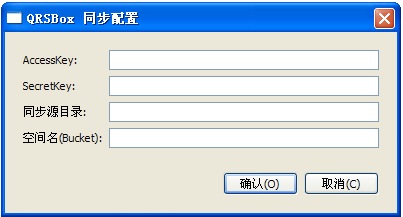
其中,access_key 和 secret_key 在七牛云存储平台上申请。步骤如下:
同步源目录 是本地需要上传的目录,绝对路径完整表示。这个目录中的所有内容会被同步到指定的 bucket 上。注意:Windows 平台上路径的表示格式为:盘符:/目录,比如 E 盘下的目录 data 表示为:e:/data 。
空间名(bucket) 是你在七牛云存储上希望保存数据的 Bucket 名(类似于数据库的表),这个自己选择一个合适的就可以,要求是只能由字母、数字、下划线等组成。
完成这些设置后,点击确认,QRSBox 便会开始进行初始化。初始化完成后,就开始文件的同步。用户可以在qrsbox的界面上看到同步的进程,大致如下图所示:
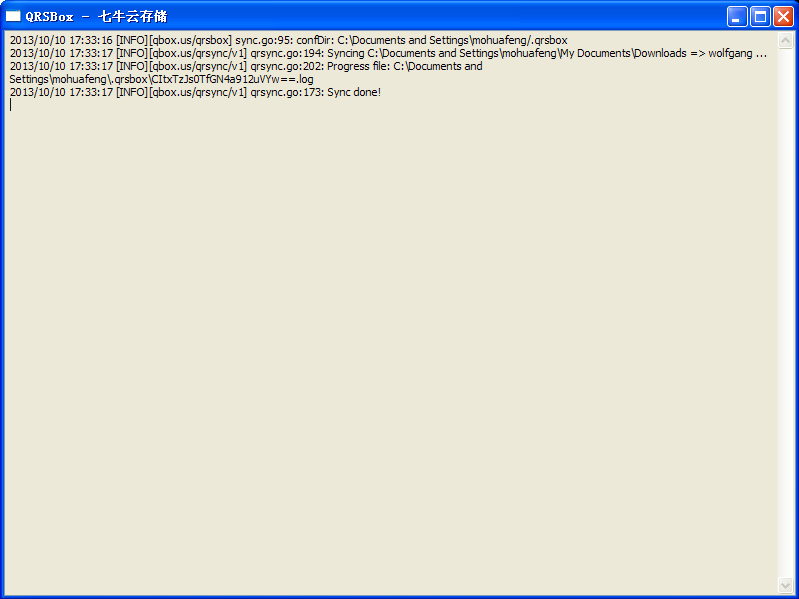
随着文件同步的进行,用户可以在开发者平台的空间管理中看到已上传的文件。
QRSBox 启动后会常驻内存,在 Windows 的任务栏中显示托盘 ![]() 。
。
如果用户需要修改同步目录,AccessKey/SecretKey,或其他参数,可以右键单击qrsbox的托盘,选择“配置”菜单项,打开配置界面,重新配置。
命令行工具使用方法
首先,下载 QRSBox 命令行工具,并解压。
然后,在解压后的文件夹中执行以下命令,进行初始化:
./qrsboxcli init <AccessKey> <SecretKey> <SyncDir> <Bucket> [<KeyPrefix>]
其中,<AccessKey> 和 <SecretKey> 在七牛云存储平台上申请。步骤如下:
<SyncDir> 是本地的同步目录,该目录下的文件会随时同步上传值七牛云存储。
<Bucket> 是保存同步文件的资源空间名。
<KeyPrefix> 是文件前缀,可选。如果设置了该参数,那么上传的文件名前都会加上前缀。这个前缀主要用于在空间中区分不同上传来源的文件。
最后,用户可以使用以下命令开始文件同步:
./qrsboxcli sync &
这里使用了 & 符号,让同步客户端进程运行在后台。如果退出终端后程序中断,请使用以下命令代替:
nohup ./qrsboxcli sync >/dev/null 2>&1 &
用户可以通过以下命令查看同步过程:
./qrsboxcli log
如果需要停止后台运行的qrsboxcli,可以使用如下命令:
./qrsboxcli stop
如果希望改变同步的目录、bucket等运行参数,需要先用 stop 命令停止 qrsboxcli 的后台程序,重新用新的参数运行初始化命令,然后再次启动同步程序,qrsboxcli会立刻按新的配置将新目录的文件同步至七牛云存储。
命令使用说明
执行以下命令可以获得各个子命令的使用说明:
./qrsboxcli
Usage:
qrsboxcli init <AccessKey> <SecretKey> <SyncDir> <Bucket> - Init qrsbox conf
qrsboxcli sync & - Watch <SyncDir> and sync files
qrsboxcli log - View sync log
qrsboxcli stop - Kill qrsboxcli sync process
BuildVersion:
qrsboxcli v2.5.20131013
配置文件
命令行工具的配置文件通常保存在用户主目录的.qrsbox下,执行init命令时会将具体目录路径输出到屏幕上。 具体内容如下(JSON格式):
{
"tasks": [
{
"src": "<SyncDir>",
"dest": "qiniu:bucket=<Bucket>",
"skipsym": 0,
"syncdur": 0
}
],
"access_key": "<AccessKey>",
"secret_key": "<SecretKey>",
"debug_level": 0
}
其中,
tasks字段指定监控任务:src字段指定受监控的文件目录;dest字段指定上传目标参数,如空间名()和文件前缀(KeyPrefix),多个参数须以 &符号分隔;skipsym字段指定是否跳过链接文件,0表示不跳过,1表示跳过;syncdur字段指定监控检测周期,单位为秒,0表示使用默认值(0.5秒)。
access_key字段指定AccessKey值;secret_key字段指定SecretKey值;debug_level字段指定日志信息输出等级,默认值为0,即输出Debug信息。
ignore 文件与规则
qrsbox 和 qrsboxcli 支持使用 ignore 文件来忽略某些不需要上传的文件,详见 ignore 规则。
故障排除
Linux环境中No space left on device 问题现象为日志中出现如下错误:
2014/02/21 10:24:50 [ERROR][github.com/qiniu/fsw] utils.go:22: Watcher failed: no space left on device
遇到此问题,请先执行如下两行命令检查内核参数和监视文件数量:
cat /proc/sys/fs/inotify/max_user_watches
find <受监视文件夹路径> | wc -l
如果cat输出值小于wc输出值,则执行如下命令(设定值为wc输出值 X 2):
echo 设定值 > /proc/sys/fs/inotify/max_user_watches
如果有任何问题,请进入 七牛云存储问答社区 或者发送 工单 咨询